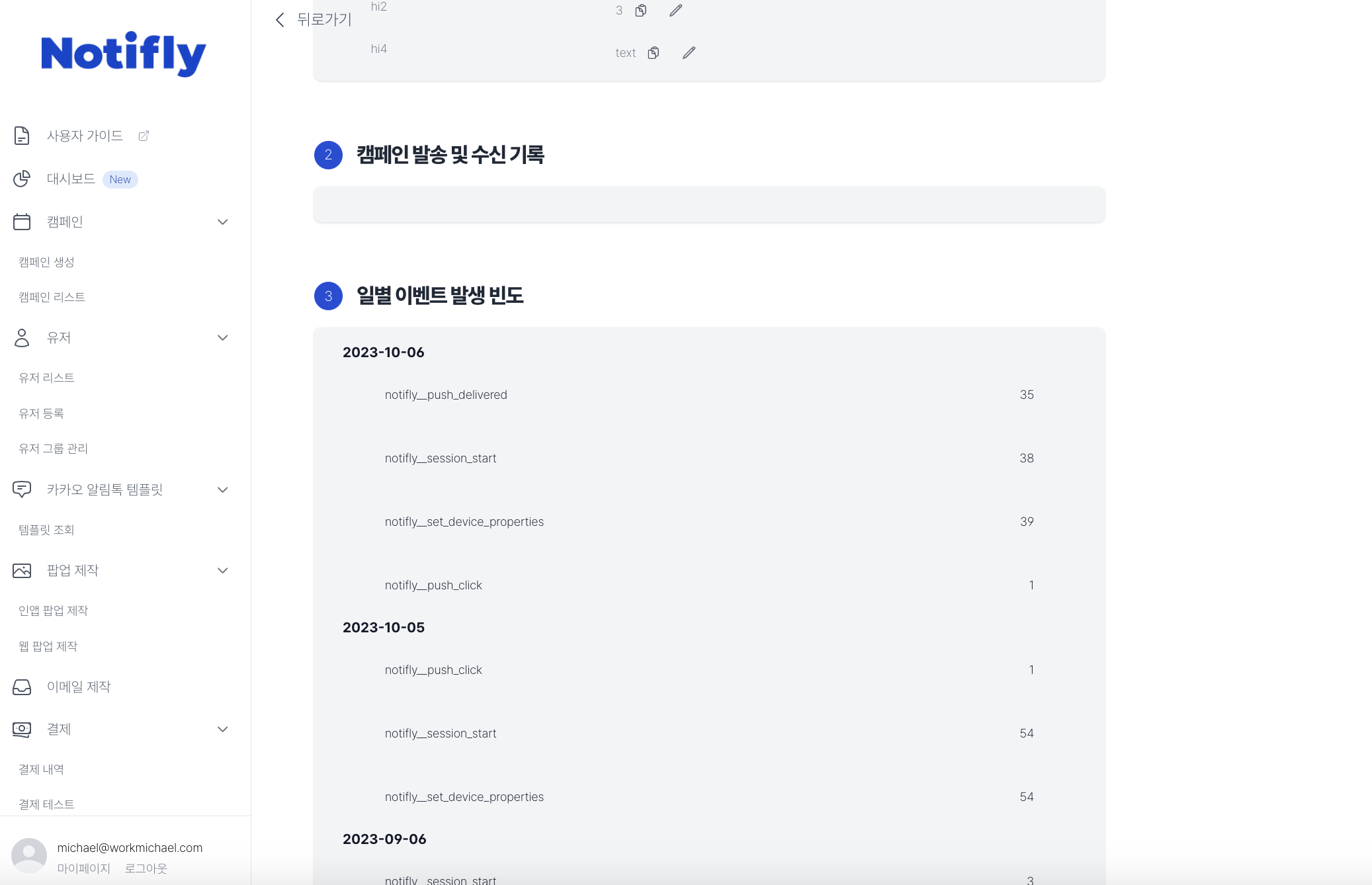(Advanced) Rich Push Notification (iOS)
SDK spec for Rich Push Notification
iOS Native: 1.3.0 버전 이상
react-native : 3.0.4 버전 이상
flutter: 1.2.3 버전 이상
프로젝트에 Notification Extension을 설정함으로써 다음 기능들을 사용하실 수 있습니다.
- 노티플라이에서 전송하는 푸시 알림에 이미지 및 비디오를 첨부할 수 있습니다.
- 푸시 수신 지표를 수집할 수 있어, 캠페인 성과를 보다 자세하게 확인하실 수 있습니다.
1. Notification Service Extension을 추가
- Xcode에서 프로젝트를 열고(react_native나 flutter 프로젝트의 경우, ios 폴더 내의 .xcworkspace 파일을 선택), 프로젝트 네비게이터에서 프로젝트를 선택합니다.
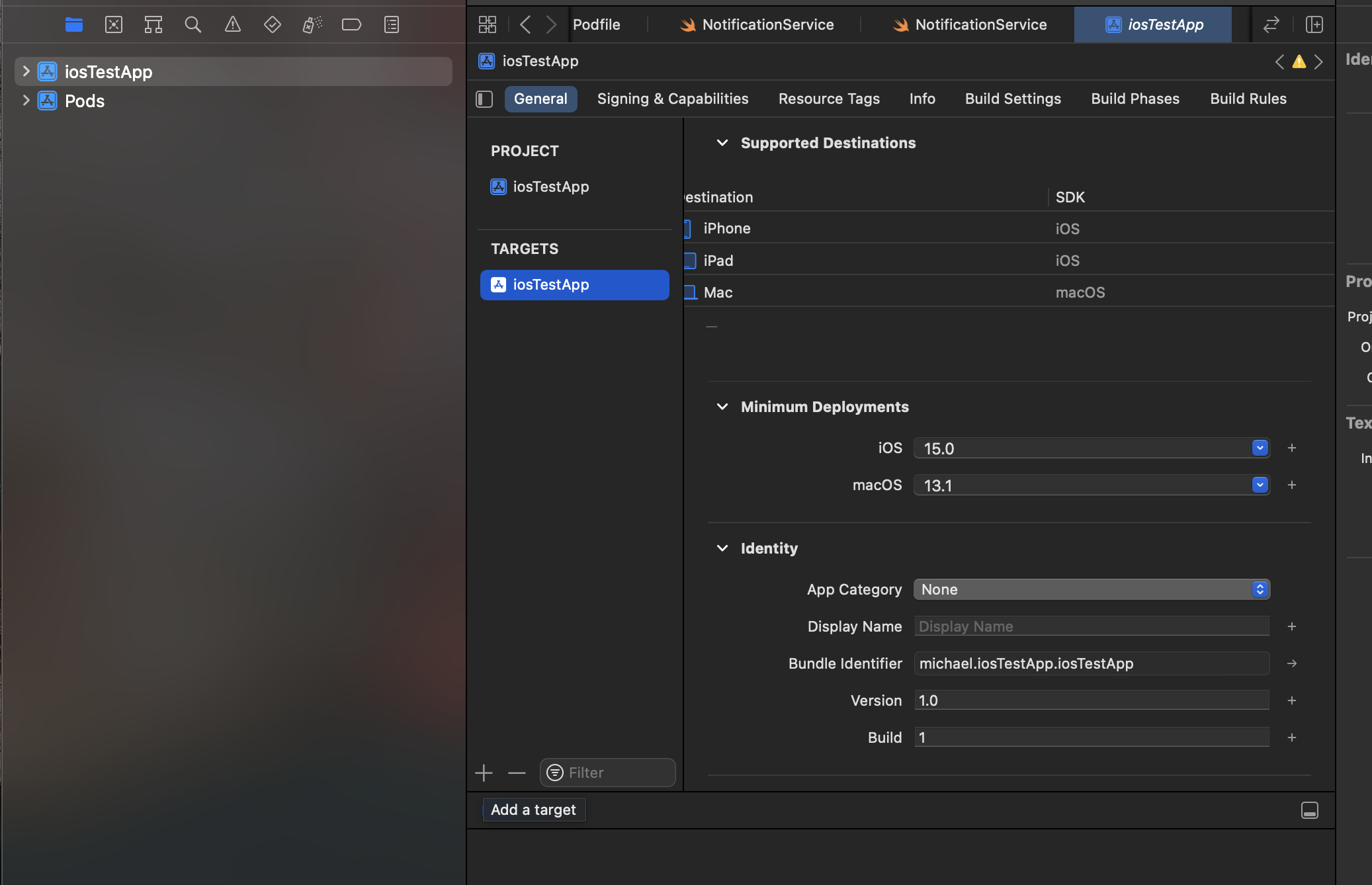
- 프로젝트 타겟을 선택하고,
+버튼을 눌러Notification Service Extension을 추가합니다.
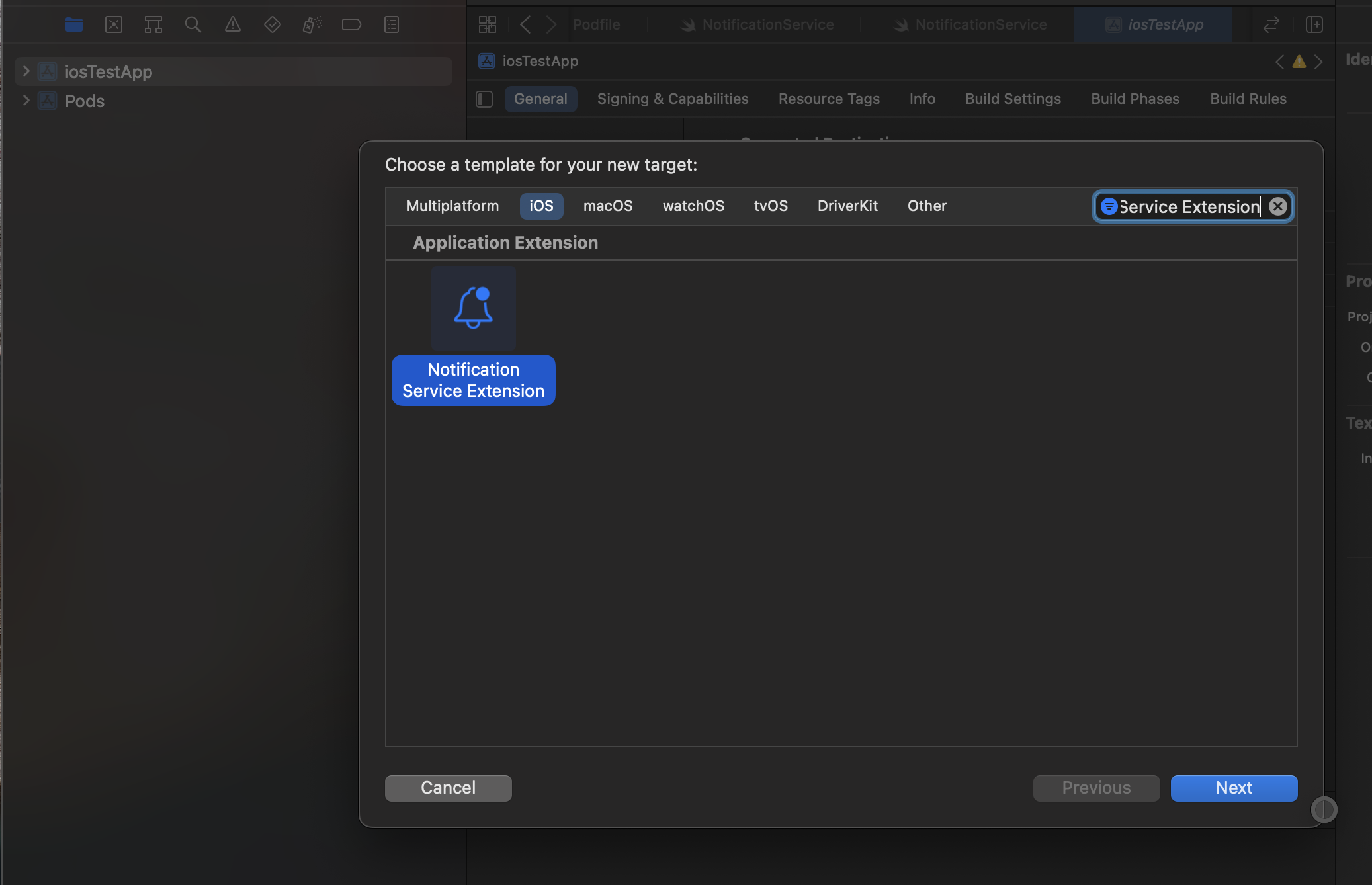
- Product Name을
NotiflyNotificationExtension으로 입력하고, Finish 버튼을 눌러 추가합니다.
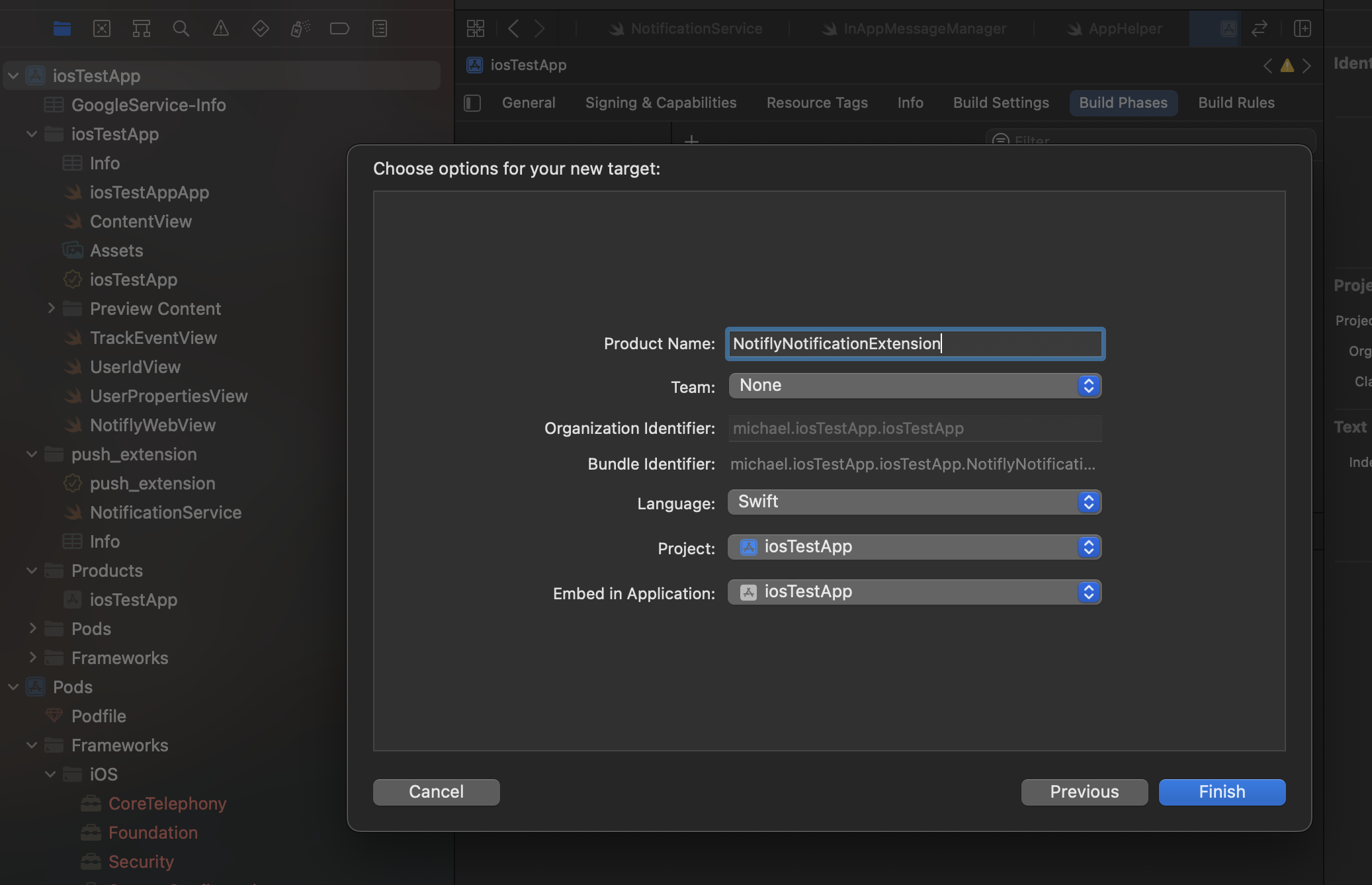
- 생성된 Extension은 메인 앱과 동일한 버전을 사용하도록 설정합니다.
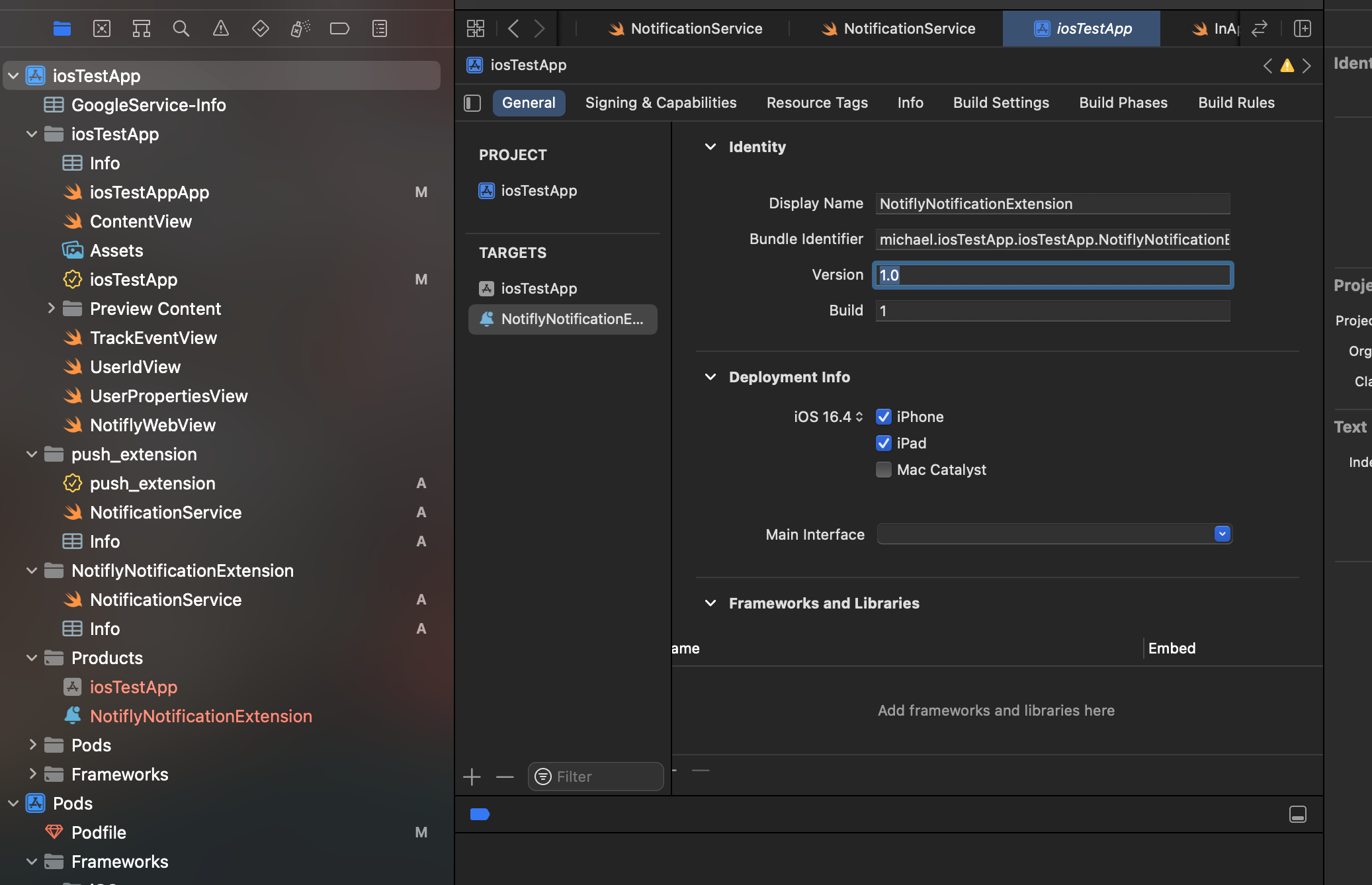
2. App Groups 설정
- 그룹 id는
group.notifly.<username>과 같습니다. (Ex: group.notifly.greybox)
- username은 노티플라이의 설정 페이지의 API, SDK 인증 정보 섹션에서 확인하실 수 있습니다. (initialize method에서 사용하는 값과 동일합니다.)
- TARGETS에서 메인 앱을 선택한 후, Signing & Capabilities 탭에서 App Groups을 추�가하고, 그룹 이름을
group.notifly.<username>로 설정합니다.
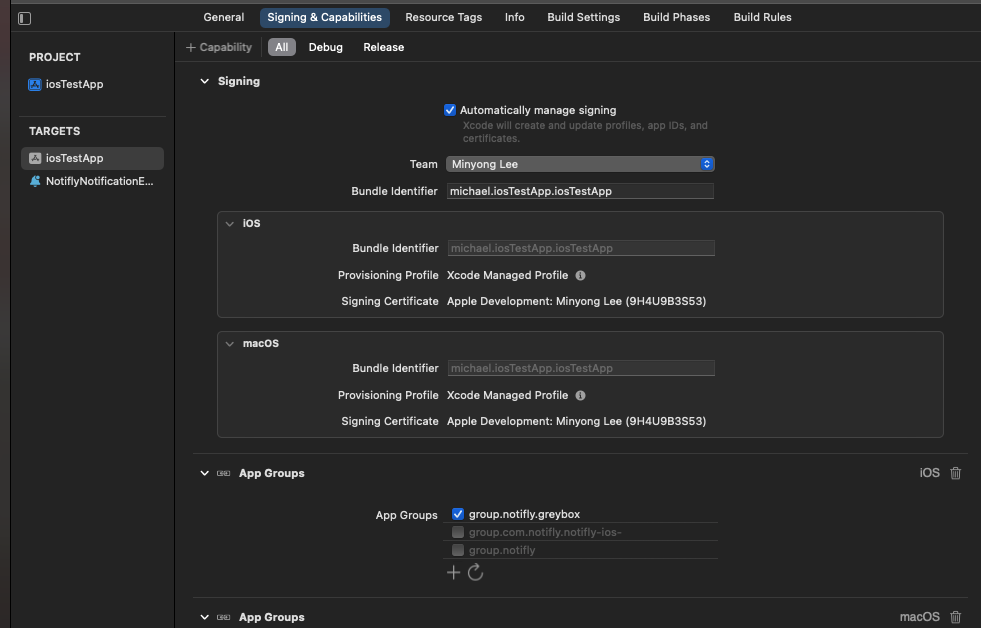
- TARGETS에서 생성된 Extension을 선택하고, Signing & Capabilities 탭에서 App Groups을 추가하고, 그룹 이름을
group.notifly.<username>로 설정합니다.
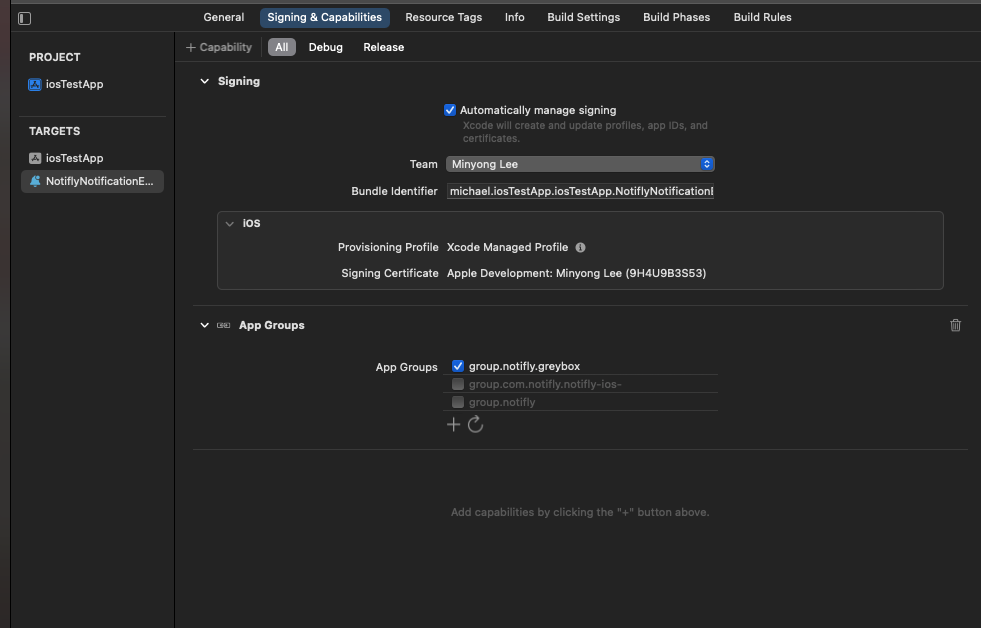
3. Notification Service Extension을 Notifly SDK와 연동
3-1. Cocoapods
- Podfile에서 Extension 타겟에 Notifly SDK를 추가합니다.
SDK 설치시 주의사항
Extension target에는 아래 예시 코드를 참고하시어 static library로 notifly_sdk를 설치해주세요.
- Podfile
Podfile (root)
platform :ios, '13.0'
target 'NotiflyNotificationExtension' do
use_frameworks! :linkage => :static
pod 'notifly_sdk_push_extension'
end
- Podfile이 있는 디렉토리에서
pod install명령어를 실행합니다.
3-2. Swift Package Manager
- Xcode에서 프로젝트를 열고 프로젝트 네비게이터에서 프로젝트를 선택합니다.
- TARGETS에서 생성된 Extension을 선택하고, General 탭에서 Frameworks, Libraries, and Embedded Content 섹션에서
+버튼을 눌러 Notifly SDK(notifly_sdk)를 추가합니다.
4. 연동 코드 작성
- 기존 Extension 존재 여부에따라 4-1/4-2 중 하나의 섹션을 참고하시어
NotiflyNotificationExtension/NotificationService.swift파일을 열고, 다음 코드를 추가합니다. PROJECT_ID,USERNAME은 노티플라이 웹페이지의 설정 페이지의 API, SDK 인증 정보 섹션에서 확인하실 수 있습니다. (initialize method에서 사용하는 값과 동일합니다.)
4-1. 기존 Extension이 존재하지 않는 경우 (처음 Extension을 생성한 경우)
- NotificationService.swift
NotiflyNotificationExtension/NotificationService.swift
import notifly_sdk_push_extension
class NotificationService: NotiflyNotificationServiceExtension {
override init() {
super.init()
self.setup()
}
func setup() {
self.register(projectId: "<YOUR_PROJECT_ID>", username: "<YOUR_USERNAME>")
}
}
4-2. 기존 Extension이 존재하는 경우
- YOUR CODE 부분에 기존 Extension에 작성된 코드를 추가합니다.
- 자체 이미지 푸시를 발송하고 계시다면, 꼭 기존의 자체 푸시 알림 발송 테스트를 완료해주세요. 문제가 있을 경우, 노티플라이 슬랙 채널로 문의 부탁드립니다.
- NotificationService.swift
NotiflyNotificationExtension/NotificationService.swift
import notifly_sdk_push_extension
class NotificationService: NotiflyNotificationServiceExtension {
override init() {
super.init()
self.setup()
}
func setup() {
self.register(projectId: "<YOUR_PROJECT_ID>", username: "<YOUR_USERNAME>")
}
override open func didReceive(_ request: UNNotificationRequest, withContentHandler contentHandler: @escaping (UNNotificationContent) -> Void) {
super.didReceive(request, withContentHandler: contentHandler)
/* YOUR CODE */
}
override open func serviceExtensionTimeWillExpire() {
super.serviceExtensionTimeWillExpire()
/* YOUR CODE */
}
}
4. Test
1. 이미지 첨부 테스트
- 노티플라이 SDK 연동 테스트 가이드를 참고하여, 이미지 첨부 후 푸시알림 테스트 발송을 진행합니다.
- 푸시 수신 시, 이미지가 정상적으로 표시되는지 확인합니다.
2. 푸시 수신 지표 수집 테스트
- 노티플라이 SDK 연동 테스트 가이드를 참고하여, 푸시알림 테스트 발송을 진행합니다.
- ��유저 리스트 페이지에서 테스트한 유저의 상세 페이지로 이동합니다.
- 푸시 수신 지표가 정상적으로 수집되었는지 확인합니다.